Внимание Скидка 50% на курсы! Спешите подать
заявку
Профессиональной переподготовки 30 курсов от 6900 руб.
Курсы для всех от 3000 руб. от 1500 руб.
Повышение квалификации 36 курсов от 1500 руб.
Лицензия №037267 от 17.03.2016 г.
выдана департаментом образования г. Москвы

Практические и лабораторные работы по Visual Basic
Синявская Оксана Николаевна
ГБОУ СПО РО «Каменский педагогический колледж»
Практические и лабораторные работы по Visual Basic
Лабораторная работа № 1: «Знакомство с интерфейсом системы программирования Visual Basic »
Цель: Познакомиться с интерфейсом системы программирования Visual Basic , рассмотреть основные компоненты среды программирования.
Создайте и запустите проект, содержащий форму с размещёнными на ней кнопками и текстовым полем. Щелчок по кнопке Command 1 должен менять цвет формы на красный и создавать в текстовом поле надпись «Теперь форма красная»; а щелчок по кнопке Command 2 должен менять цвет текста на синий и увеличивать его размер, а надпись в текстовом поле должна быть «Теперь текст синий».
Visual Basic 6.0. Урок первый. «Привет!!!»
Технология работы:
- Запустите систему программирования Microsoft Visual Basic .
- В окне приглашения выберете тип проекта Standard EXE и нажмите «Открыть».
- Рассмотрите и запомните названия основных элементов окна программы.
- Выберете на Панели объектов кнопку “ TextBox ” и растяните текстовое поле на форме.
- Аналогично создайте объект CommandButton (кнопка).
- Двойным щелчком по кнопке откройте Окно программного кода и добавьте следующую команду:
- Закройте окно кода и запустите проект кнопкой Start на Панели инструментов. Проверьте работу проекта. Остановите проект кнопкой End .
- Теперь снова откройте Окно кода (дважды щёлкнув по кнопке Command 1) и добавьте такую команду:
- Разместите на форме вторую кнопку Command 2 и, открыв для неё Окно кода, допишите следующие команды:
Text1.ForeColor = vbBlue
Text1.Text
- Таким образом в окне кода у вас должна быть такая программа:
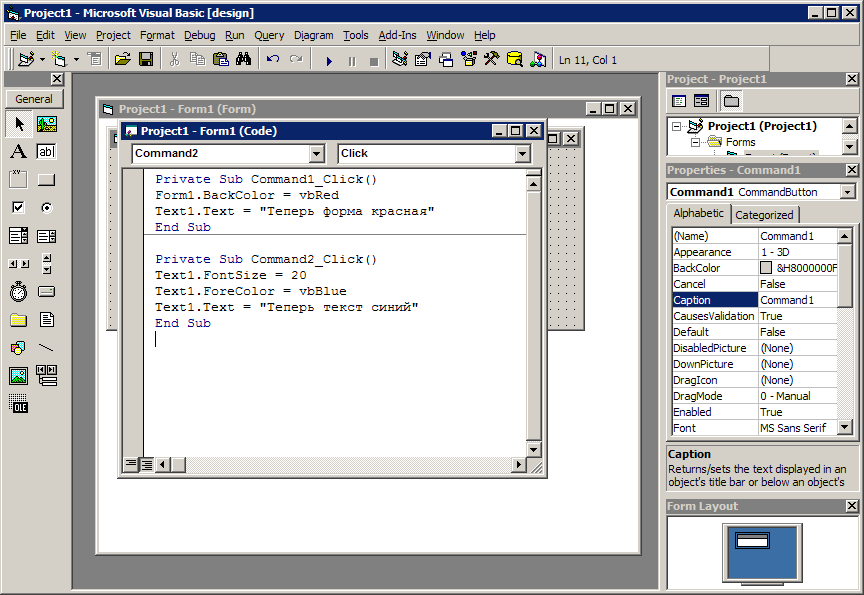
- Теперь в режиме проектирования, закрыв Окно кода, отрегулируйте размеры и расположение объектов и размер самой формы.
- Запустите и проверьте работу проекта. У вас должно получиться примерно так:
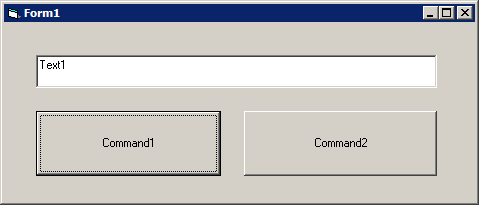

- Сохраните проект командой File – Save Project . ВНИМАНИЕ! Обязательно сохраняйте проекты в отдельно созданной папке (поскольку проект сохраняется в виде нескольких файлов).
Задание 2.  Создайте и сохраните проект следующего содержания:
Создайте и сохраните проект следующего содержания:
- кнопка Command 1 делает цвет формы зелёным, размер текста в поле Text 1 — 16пт;
- кнопка Command 2 делает цвет формы жёлтым, а цвет текста в поле Text 2 делает красным;
- кнопка Command 3 делает цвет формы и цвет текста в обоих полях белыми.
Программирование на Visual Basic с нуля #1
Задание 3. 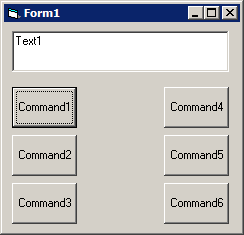 Создайте проект «Фонтомастер» — программу, которая поможет смастерить красивый текст из имеющихся шаблонов. Левый ряд кнопок меняет цвет текста в текстовом поле, а правый ряд меняет размер шрифта. Таким образом можно подобрать множество различных комбинаций.
Создайте проект «Фонтомастер» — программу, которая поможет смастерить красивый текст из имеющихся шаблонов. Левый ряд кнопок меняет цвет текста в текстовом поле, а правый ряд меняет размер шрифта. Таким образом можно подобрать множество различных комбинаций.
Лабораторная работа №2: «Создание электронного альбома»

- Дважды щелкнуть на области изображения в окне формы – откроется
окно кода. - Записать программу:
CommonDialog 1. ShowOpen
Image 1. Picture = LoadPicture ( CommonDialog 1. FileName )
Диалоговое окно для выбора файла отображается вызовом метода ShowOpen . Функция LoadPicture возвращает объект, содержащий выбранный рисунок, а мы присваиваем этот объект свойству объекта Image 1. - Запустить программу, нажав клавишу F 5
Лабораторная работа №3: «Простой калькулятор» Цель: Систематизировать знания по теме «Арифметические операции» , формировать умения работать в среде программирования с использованием функций преобразования типов данных. Создайте проект калькулятор, производящий простейшие арифметические действия. Внешний вид калькулятора примерно такой:
Для выполнения расчёта вы набираете в двух верхних текстовых полях первое и второе число, затем щёлкаете по одной из кнопок и в нижнем текстовом поле получаете результат. Технология работы:
- Запустите систему программирования Microsoft Visual Basic , выбрав тип проекта Standard EXE .
- Разместите на форме три текстовых поля и четыре кнопки, выбрав их на Панели объектов.
- Щёлкнув по кнопке Command 1 задайте в Окне свойств объекта ( Properties ) значение свойства Caption «+», подберите шрифт надписи с помощью свойства Font , смените значение свойства Name со стандартного на «Кл_сложение».
- Аналогичные действия произведите с остальными кнопками (значения свойства Name будут «Кл_вычитание», «Кл_умножение» и «Кл_деление»).
- Измените значения свойства Name для текстовых полей на «Число1», «Число2» и «Результат», а значения свойства Text сотрите.
- Расположите на форме слева от каждого поля надпись с помощью объекта Label (Метка). Поменяйте значения свойства Caption на «Число 1», «Число 2» и «Результат». При необходимости смените шрифт надписи свойством Font .
- Добавьте горизонтальную линию над полем «Результат» с помощью объекта Line (Линия). Толщину и цвет линии можно сменить, поменяв значения свойств BorderWidth и BorderColor .
- Откройте Окно программного кода, дважды щёлкнув по клавише сложения, и добавьте такой оператор:
Результат. Text = Val (Число1. Text ) + Val (Число2. Text ) 9. Аналогично запрограммируйте и остальные клавиши (используется тот же оператор, но с другим арифметическим действием). Учтите, что умножение обозначается звёздочкой *, а деление – косой чертой /. 10. Запустите проект. Проверьте правильность выполнения команд.
Практическая работа № 4: «Перевод чисел из одной системы счисления в другую»
Цель: Систематизировать знания по теме «Функции преобразования типов данных» , формировать умения работать в среде программирования с использованием функций преобразования типов данных.
Технология работы:
- Создайте форму по образцу.
2. На форме создать управляющие элементы: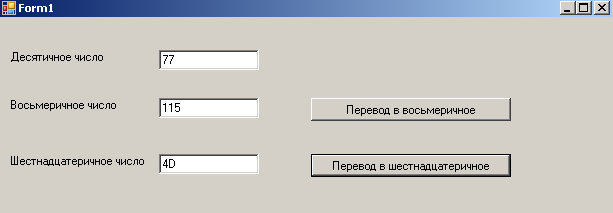
textbox 1 – для ввода десятичного числа textbox 2 – для вывода преобразованного восьмеричного числа textbox 3 – для вывода преобразованного шестнадцатеричного числа Command1 «Перевод в восьмеричное»– кнопка для событийной процедуры, реализующей преобразование в восьмеричное число в строковой форме Command2 «Перевод в шестнадцатеричное» – кнопка для событийной процедуры, реализующей преобразование в шестнадцатеричное число в строковой форме.
- Написать программу.
- Запустить программу на выполнение F 5.
Лабораторная работа № 5: «Использование функций даты и времени»
Цель: Систематизировать знания по теме «Функции даты и времени» , формировать умения работать в среде программирования с использованием функций даты и времени. Технология работы:
- Запустите Visual Basic.
- Создайте интерфейс по образцу.
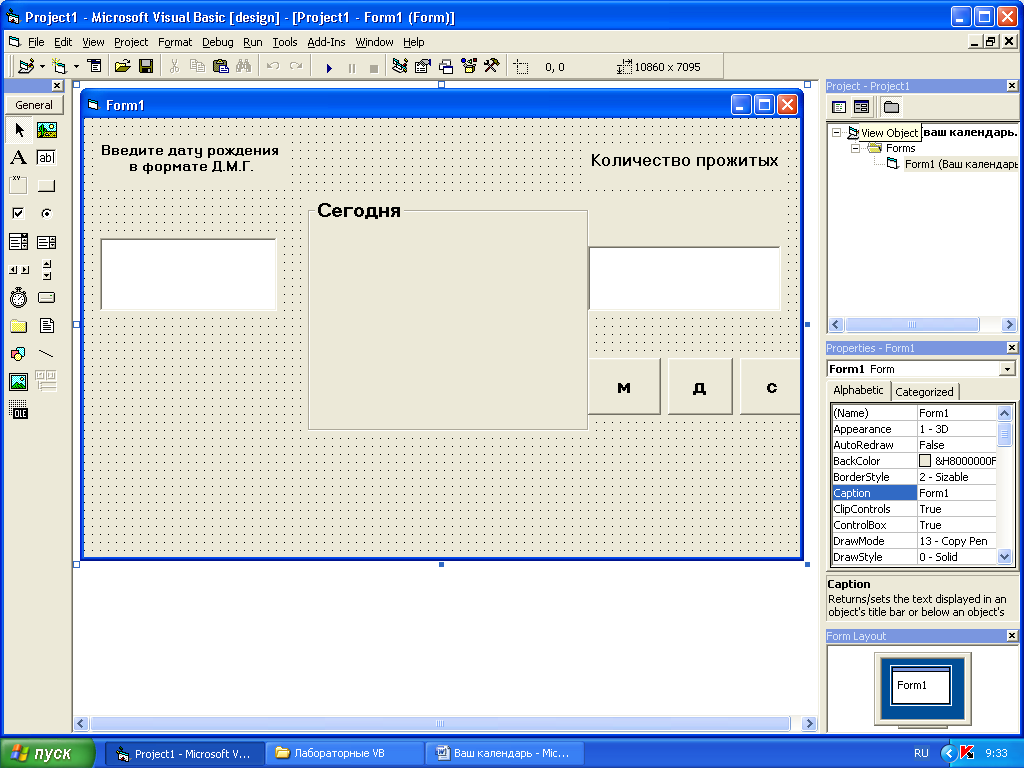
3. Наберите текст программы Private Sub Form_Load() dat = Date Label2.Caption = Day(dat) Label3.Caption = Month(dat) Label4.Caption = Year(dat) Label5.Caption = WeekDay(dat, vbMonday) End Sub
Private Sub Command1_Click() d1 = DateValue(Text1.Text) Label7.Caption Text2.Text = DateDiff(«m», d1, Date) End Sub
Private Sub Command2_Click() d1 = DateValue(Text1.Text) Label7.Caption Text2.Text = DateDiff(«s», d1, Date) End Sub Private Sub Command3_Click() d1 = DateValue(Text1.Text) Label7.Caption Text2.Text = DateDiff(«d», d1, Date) End Sub
4. Запустите на выполнение программу ( F 5).
РАЗДЕЛ 2. Объектно- ориентированное программирование на языке VISUALBASIC Линейные программы Лабораторная работа№6: «Вычисление площади треугольника по формуле Геррона» Цель: Систематизировать знания по теме «Оператор присваивания» , формировать умения разрабатывать линейные программы в среде программирования с использованием текстовых полей и командных кнопок, а также с помощью функций преобразования типов данных Val и Str . Технология работы:
- Создайте форму по образцу. Для этого на форму поместите четыре метки и для каждой определите значение свойства Text. Первая метка –Сторона А, вторая –Сторона B, третья –Сторона C, четвертая –Площадь. Затем на форму поместите четыре текстовых поля. Каждому из них дайте имя (определите значение свойства Name). Первое поле имеет имя txtA, второе –txtB, третье –txtC, четвертое –txtS. Теперь на форму поместите кнопку. Свойство Text этой кнопки имеет значение «Вычислить», а свойство Name – btStart.
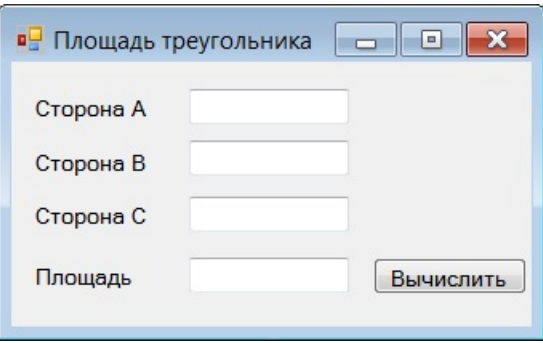
- Для того чтобы связать программный код с кнопкой, дважды щелкните левой кнопкой мыши по кнопке. В открывшемся окне редактора программного кода наберите текст программы. Сначала объявите все необходимые переменные. Для решения задачи нам необходимо знать длины сторон треугольника. Это будут переменные a, b, c. Еще потребуется переменная для хранения полупериметра треугольника. Назовем ее p. Результатом работы программы будет площадь треугольника. Соответствующую переменную назовем s. Все переменные будут иметь тип Single, поэтому для их описания можно использовать один оператор Dim.
Dim a, b, c, p, s As Single Следующий этап –ввод исходных данных. Для нашей задачи исходными данными являются длины сторон треугольника. Это значения переменных a, b, c. Так как все эти переменные имеют числовой тип, то при вводе их значений из текстовых полей необходимо использовать преобразование Val. a = Val(txtA.Text) b = Val(txtB.Text) c = Val(txtC.Text) Теперь можно вычислить полупериметр. Для этого сложите значения переменных a, b, c и полученную сумму разделите на 2. Значение арифметического выражения запишите в переменную p. p = (a + b + c) / 2 Затем вычислите площадь треугольника по формуле Герона. Результат запишите в переменную s. s = Sqrt(p * (p -a) * (p -b) * (p -c)) Заключительное действие в нашей программе –вывод полученного результата. Так как площадь треугольника является числом, то при его выводе необходимо использовать преобразование Str. txtS.Text = Str(s)
- Запустите приложение, нажав клавишу F5.
Лабораторная работа№7: «Коробка» Цель: Систематизировать знания по теме «Оператор присваивания» , формировать умения разрабатывать линейные программы в среде программирования с использованием с помощью функций ввода и вывода. Задание. Создать программу, которая находила бы площадь основания, объём и площадь полной поверхности картонной коробки по заданным размерам: длине, ширине и высоте. Интерфейс программы должен быть примерно такой: 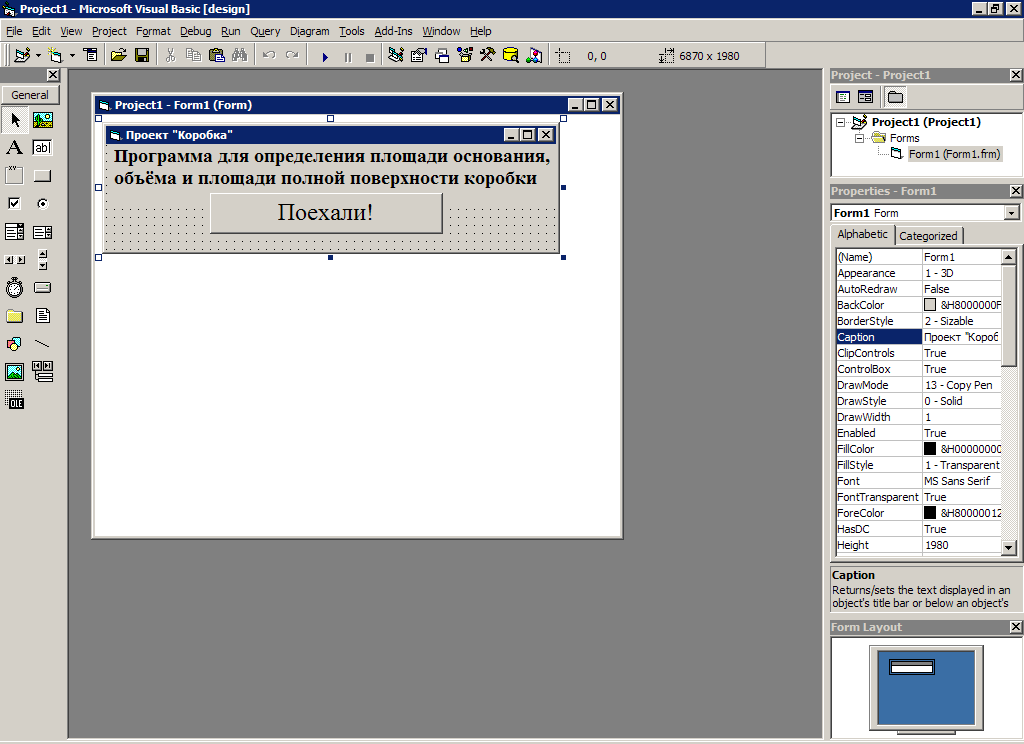 После нажатия кнопки «Поехали» последовательно появляются окна для ввода длины, ширины и высоты коробки. После заполнения всех данных результат выводится в основном окне программы. Технология работы:
После нажатия кнопки «Поехали» последовательно появляются окна для ввода длины, ширины и высоты коробки. После заполнения всех данных результат выводится в основном окне программы. Технология работы:
- Разместите на форме надпись и кнопку. Определите необходимые свойства объектов и самой формы.
- В окне кода опишите все необходимые переменные (их должно быть минимум 6 – длина, ширина и высота коробки, площадь основания, объём и площадь полной поверхности коробки).
- Для кнопки, расположенной на форме, запишите в окне кода команды, позволяющие задать размеры коробки:
w = InputBox (“Введите длину коробки”) и т.д.
- Запишите команды для нахождения результатов задачи.
- Задайте команды для вывода результатов решения задачи на экран:
Print “Площадь основания коробки равна ”; So и т.д. 6. Запустите проект. Проверьте правильность выполнения команд. Выясните как можно больше недостатков или несовершенств программы и самостоятельно устраните их.
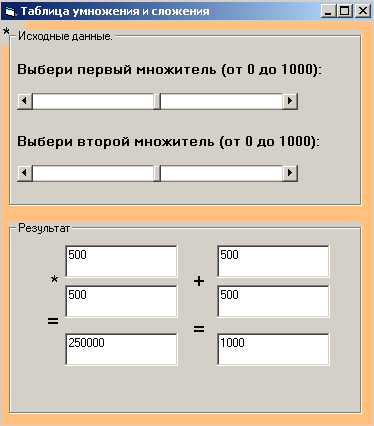
Практическая работа№8: «Таблица умножения и сложения» Цель: Систематизировать знания по теме «Оператор присваивания» , формировать умения разрабатывать линейные программы в среде программирования с использованием горизонтальной полосы прокрутки. Технология работы:
- Создать форму по образцу.
- Открыть кодовое окно и написать программу.
- Запустить программу на выполнение F 5.
Разветвляющиеся программы. Условные конструкции
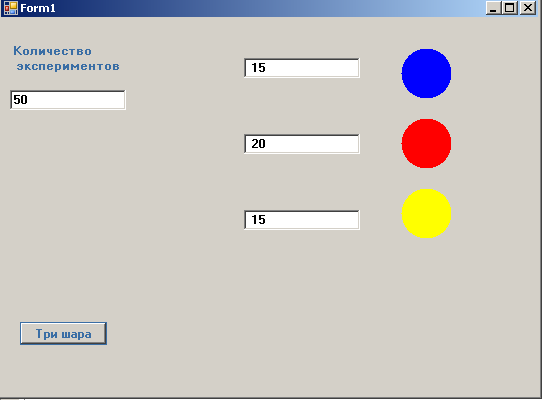
- Наберите текст программы
Option Explicit Dim кол As Integer, цена As Single, сумма As Single Dim коплате As Single, скидка As Single Private Sub CommandButton1_Click() кол = Val(TextBox5.Text) цена = Val(TextBox6.Text) сумма = кол * цена TextBox7.Text = Str( сумма ) End Sub
Private Sub CommandButton2_Click() Dim n As Single If TextBox8.Text = «1» Then скидка = ( сумма / 100) * 15 Else If TextBox8.Text = «2» Then скидка = ( сумма / 100) * 20 Else If TextBox8.Text = «3» Then скидка = ( сумма / 100) * 25 TextBox9.Text = Str( скидка ) End Sub
Private Sub CommandButton3_Click() Dim n As Single коплате = сумма — скидка TextBox10.Text = Str(коплате) End Sub
Private Sub CommandButton4_Click() TextBox1.Text = «»: TextBox2.Text = «»: TextBox3.Text = «»: TextBox4.Text = «»: TextBox5.Text = «»: TextBox6.Text = «»: TextBox7.Text = «»: TextBox8.Text = «»: TextBox9.Text = «»: TextBox10.Text = «»
4. Запустите программу F5.
Лабораторная работа №9:«Три шара» Цель: Систематизировать знания по теме «Операторы ветвления» , формировать умения разрабатывать разветвляющие программы в среде программирования с использованием различных компонентов. Технология работы:
- Создайте форму по образцу.
Постановка задачи: Дано число N – количество вызовов функции , которая возвращает шар одного из трех цветов: красный, синий или желтый. Сколько было шаров каждого цвета ?
- Наберите текст программы .
Источник: doc4web.ru
Visual Basic для Windows

Visual Basic 6.0 — популярная версия интегрированной среды разработки с классическим языком программирования Visual Basic разрабатываемая компанией MicroSoft, с улучшенным компилятором и расширенным функционалом для обработки строк и массивов. Основное назначение Visual Basic, это создание событийных Windows приложений с поддержкой графического интерфейса и баз данных, при этом, несмотря на унаследованную парадигму и синтаксис оригинального Бейсика, его структура сильно приблизилась к Паскалю.
Простота языка Бейсик дополненная возможностями использования графического интерфейса Windows, а так же достаточно низкий порог входа быстро сделали Visual Basic одним из самых популярных IDE для быстрой разработки прикладных программ. Не последнюю роль в росте популярности сыграла интеграция Визуал Бейсика с графическим интерфейсом пользователя. Программисты получили возможность использования готовых элементов интерфейса Windows (кнопок, всплывающих окон и т.д.) и их размещения с помощью мыши и избавились от утомительного описания того или иного окна, сосредоточившись непосредственно на коде, исполняемом в ответ на действия пользователя.
Несмотря на появление в пятой версии Visual Basic возможности компилирования программ в исполняемые файлы, для их запуска в операционной системе Windows требовалась библиотека MSVBVM60.dll (как и в случае с Visual C++, программы которого работают только при наличии библиотек Microsoft Visual C Redistributable Package).
Как уже упоминалось ранее, Visual Basic 6.0 это последний представитель классического языка, после которого Майкрософт существенно изменили платформу, выпустив версию Visual Basic .NET, которая потеряла обратную совместимость с классическими версиями и фактически является совершенно другим языком. Последние версии Visual Basic .NET были включены в состав Visual Studio, с которым распространяются по сей день.
Обратите внимание, что оригинальный Visual Basic 6.0 имеет проблемы совместимости с современными операционными системами. Для Windows 7 скачивайте портативную версию Visual Basic на русском языке, которая поддерживает все возможности установочного пакета. К сожалению, Visual Basic 6.0 не работает под управлением Windows 10, поэтому пользователям этой операционной системы нужно устанавливать современную Microsoft Visual Studio Community Edition (для работы с Visual Basic) и ознакомиться с инструкцией, размещённой в разделе файлов.
Ссылки для скачивания Visual Basic
Разработка Visual Basic 6.0 завершена. На нашем сайте вы можете скачать последнюю работоспособную версию языка программирования.
Установочная версия Visual Basic 6.5 на русском языке для Windows 7 и более старых
Полная установочная версия не включает в себя библиотеки MSDN, однако прекрасно работает без них.
Портативная версия Visual Basic 6.0 на русском языке для Windows 7 и более старых
Портативная версия имеет большое число ложных срабатываний антивирусов. Портал VirusTotal считает его безопасным, редакторы сайта так же неоднократно тестировали его на своих компьютерах, однако вы используете его на свой страх и риск.
Наиболее полный учебник по Visual Basic 6.0 на русском языке
Уважаемые посетители, мы стараемся своевременно обновлять бесплатные программы, размещенные на нашем портале и тщательно проверяем их антивирусами перед загрузкой на сервер. Скорее всего, у нас можно бесплатно скачать самую последнюю версию программы Visual Basic, однако мы не можем гарантировать 100% безопасность программ размещенных на сайтах разработчиков, поэтому снимаем с себя ответственность за любой возможный вред от их использования.
Источник: cybersoft.ru
Ввод и вывод информации на языке Visual Basic
Ввод и вывод данных в процессе выполнения проекта может производиться различными способами:
1) вывод на форму методом Print, как в предыдущих программах;
2) с помощью всплывающих окон ввода и вывода информации. Для этого используются функции Окно ввода (InputBox) и Окно сообщений (MsgBox);
3) с помощью текстовых полей, применяя значения свойства Text.
Рассмотрим эти способы.
Диалоговое окно ввода информации InputBox
Это окно (рисунок 1) позволяет ввести определенную информацию, которая затем используется программой, и нажать кнопки выбора действия.
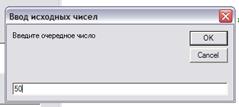
Рисунок 1 – Вид окна ввода
Функция InputBox имеет следующий синтаксис:
InputBox (prompt [, title] [, default] [, xpos] [, ypos] [, helpfile, context])
Где prompt – текст сообщения в диалоговом окне с максимальной длиной 1024 символа;
title – текст заголовка диалогового окна;
default – значение текстового поля ввода по умолчанию. Если параметр отсутствует, строка остается пустой;
xpos, ypos – позиция по горизонтали и вертикали левого верхнего угла диалогового окна относительно левого верхнего угла экрана. По умолчанию присваивается значение, соответствующее середине экрана;
Диалоговое окно вывода сообщения MsgBox
Диалоговое окно сообщения вызывается из программы командой MsgBox или с помощью аналогичной функции MsgBox. Отличаются они только наличием или отсутствием круглых скобок. Большинство компонентов этой функции совпадают по значению с InputBox. Функция MsgBox имеет следующий синтаксис:
MsgBox (prompt[, buttons] [, title] [, helpfile, context])
где buttons – числовое выражение, которое задает параметры для кнопок управления и значков в диалоговом окне и составлено из констант, указанных в таблице 2.2. Если значение не указано, то по умолчанию присваивается 0. Для задания нескольких параметров кнопок и значков одновременно соответствующие константы складываются.
Таблица 2 – Константы параметров для значков окна вывода MsgBox
| Константа | Значение | Тип сообщения |
| vbExclamation | Предупреждение | |
| vbQuestion | Запрос | |
| vbInformation | Информация | |
| vbCritical | Ошибка |
В диалоговых окнах сообщения можно управлять отображаемыми в окне сообщения кнопками и реакцией на их нажатие при открытии окна. Для этого используются константы из таблицы 2.3.
Таблица 3 – Константы параметров наличия кнопок в окне вывода MsgBox
| Константа | Значение | Кнопки в диалоговом окне |
| vbOkOnly | OK | |
| vbOkCancel | OK, Отмена | |
| vbAbortRetryIgnore | Стоп, Повтор, Пропустить | |
| vbYesNoCancel | Да, Нет, Отмена | |
| vbYesNo | Да, Нет | |
| vbRetryCancel | Повтор, Отмена |
3 Методика и порядок выполнения работы
1. Изучите теоретическое обоснование.
2. Выполните пример 1: Для любых значений х и у, введенных с клавиатуры в текстовые поля, вычислить значения функций .
Алгоритм решения задачи представлен на рисунке 2.
Для создания приложения:
· Загрузите интегрированную среду Visual Basic.
· Разместите на форме кнопку запуска перетащив с панели инструментов элемент CommandButton и в свойствах объекта Name задайте имя Сmd1 с надписью «Пуск» в свойстве Caption.
· В соответствии с рисунком 3 разместите на форме четыре элемента и задайте им имя x, y, z,f.

Для этого: на Панели инструментов щелкните и растяните на форме окошки с меткой произвольной формы. В окне Свойства объекта установите значения свойств: BackColor (цвет фона) – серый, ForeColor (цвет надписи) – черный, Font – размер шрифта 18, Alignment (выравнивание) – Сenter.
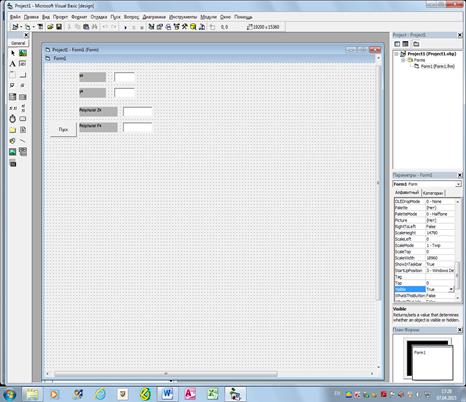
Рисунок 3 – Вид формы для примера 1
В свойстве Caption напишите «х=» для первого элемента «у=» для второго, «Результат z=» — для третьего, «Результат F=» — для четвертого. Для фиксирования выбранных значений щелкните на свободном месте формы. Справа от созданной метки растяните на форме текстовое поле Textl, используя кнопку на Панели инструментов. В окне Свойств объекта оставьте Text1 в свойстве Name и удалите его из свойства Text для первого окна, для второго проделайте то же самое, но только оставьте Text2, для третьего – Text3, для четвертого – Text4. Можно также произвольно изменить значения свойств: ForeColor, Font, Alignment.
Аналогично разместите на форме еще два элемента TextBox и задайте им имена y, z. В результате форма примет вид, представленный на рисунке 3.
· Дважды щелкните по командной кнопке с надписью Пуск для ввода программного кода:
Private Sub Cmd1_Click()
Dim x, y, z, f As Single
z = 0.5 * Sin(x ^ 3) + 2.5 * Exp(2 * y)
f = (4 * x — z ^ (1 / 3)) / Sqr(y)
Пояснение: в роли перемененных могут выступать свойства различных объектов VB, например, свойство Text объекта Текстовое поле. Такие переменные записываются с применением точки, например: х.Text, у.Text. Тип любого свойства изменять нельзя, – он жестко закреплен за данным свойством, например, свойство Caption (надпись на объекте) имеет тип String.
Тип String имеет и свойство Text объекта Текстовое поле. Поэтому «числа», которые вводятся в текстовые поля, – это не числа, а всего лишь строки цифр. Для того чтобы использовать эти «числа» в арифметических действиях, их нужно преобразовать в «настоящие» числа. Делается с помощью функции Val.
Обратное преобразование (числа в строку) производится с помощью функции Str: если z1 – это число, то Str(z1) – это строка символов. При преобразовании строки в число производится ее просмотр слева направо до первого неправильного символа.
· Запустите приложение на выполнение, щелкнув по кнопке (Start) в командной строке. Исправьте ошибки. Если ошибок нет, на экране появится разработанная форма. В текстовое поле х и поле у введите любые числовые значения для вычисления по указанным формулам. Щелкните по командной кнопке Пуск, выполнится процедура Cmd1_Click и в поле z и f появится результат.
Значение z и f будут выведены на форму, и в окна. Завершите работу программы с помощью кнопки (End).
3. Выполните пример 2.
Разработать проект для вычисления значения функций , для любых значений х и у, введенных с использованием Окна ввода (InputBox). Вывести значения с использованием Окна сообщения (MsgBox).
Для создания приложения:
· Разместите на форме кнопку Сmd2_Click() с соответствующими заданием свойств нового объекта, по аналогии с кнопкой «Пуск», только с именем – Cmd2, и надписью «Пуск2».
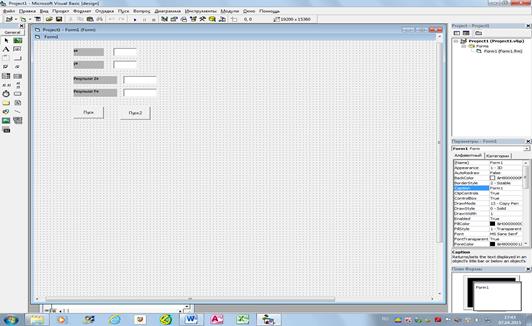
Рисунок 4 – Вид формы для примера 2
· Создайте для командной кнопки Сmd2 программный код:
Private Sub Cmd2_Click()
Dim x, y, z, f As Single
x = InputBox(«Введите х»)
y = InputBox(«Введите y»)
z = 0.5 * Sin(x ^ 3) + 2.5 * Exp(2 * y)
f = (4*x — z^(1/3)) / sqr (y)
MsgBox z,, «Вывод значения функции z «
MsgBox f,, «Вывод значения функции f «
Источник: studopedia.ru